您不想忽視的 iPhone 輔助功能重大更新
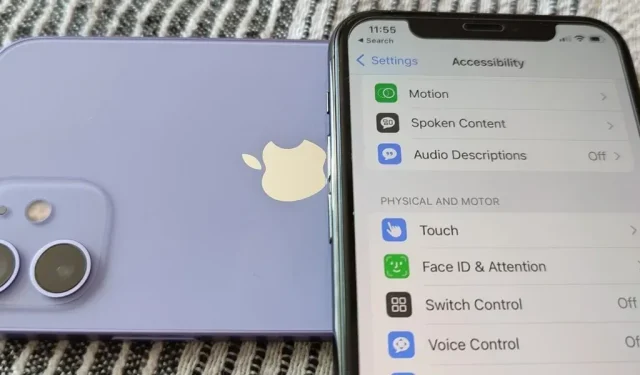
雖然這通常不是每個人在安裝新的 iOS 軟件更新後注意到的第一件事,但我會優先考慮 iOS 16 的 iPhone 上的新輔助功能,因為有一些非常有價值的工具,即使是非殘疾用戶也可以使用。
當然,蘋果為殘疾人士創造了新的輔助功能,但越來越多的用戶正在使用它們,因為它們可以極大地改善用戶體驗。最初是一個讓所有用戶都能使用 iPhone 的項目,如今已成為 iPhone 相對於其他智能手機的最大優勢之一。
輔助功能可讓您自定義 iPhone 並充分利用它。您可以讓 iPhone 為您朗讀、檢測聲音、響應語音命令或免提拍照。現在,您可以使用新的 iOS 16 輔助功能做更多事情。
1. 放大鏡門檢測
放大鏡具有新的門檢測選項,可幫助盲人和視障用戶在到達目的地時找到入口。該工具可以告訴您門有多遠,門是打開還是關閉,如何打開它(推、轉動旋鈕、拉旋鈕等)、任何標誌說明了什麼(如房間號)、什麼符號的含義(例如,廁所的人物圖標)等等。
門禁檢測使用激光雷達掃描儀來檢測光線並測量距離,該功能僅適用於 iPhone 13 Pro 和 Pro Max、iPhone 12 Pro 和 Pro Max、iPad Pro 11 英寸第二代和第三代以及 iPad Pro 12.9 英寸第四代和第3代。第五代用戶。
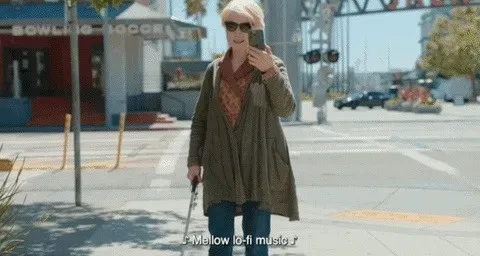
圖片來自蘋果
2. 放大鏡中圖像的描述
放大鏡應用程序中的另一個新功能是圖像描述。當您將相機對準某物時,它會顯示(或讀取)所看到內容的詳細描述。與門檢測不同,此功能可供所有 iOS 16 用戶使用。它並不總是準確的,但隨著開發的繼續,它應該會得到改進。
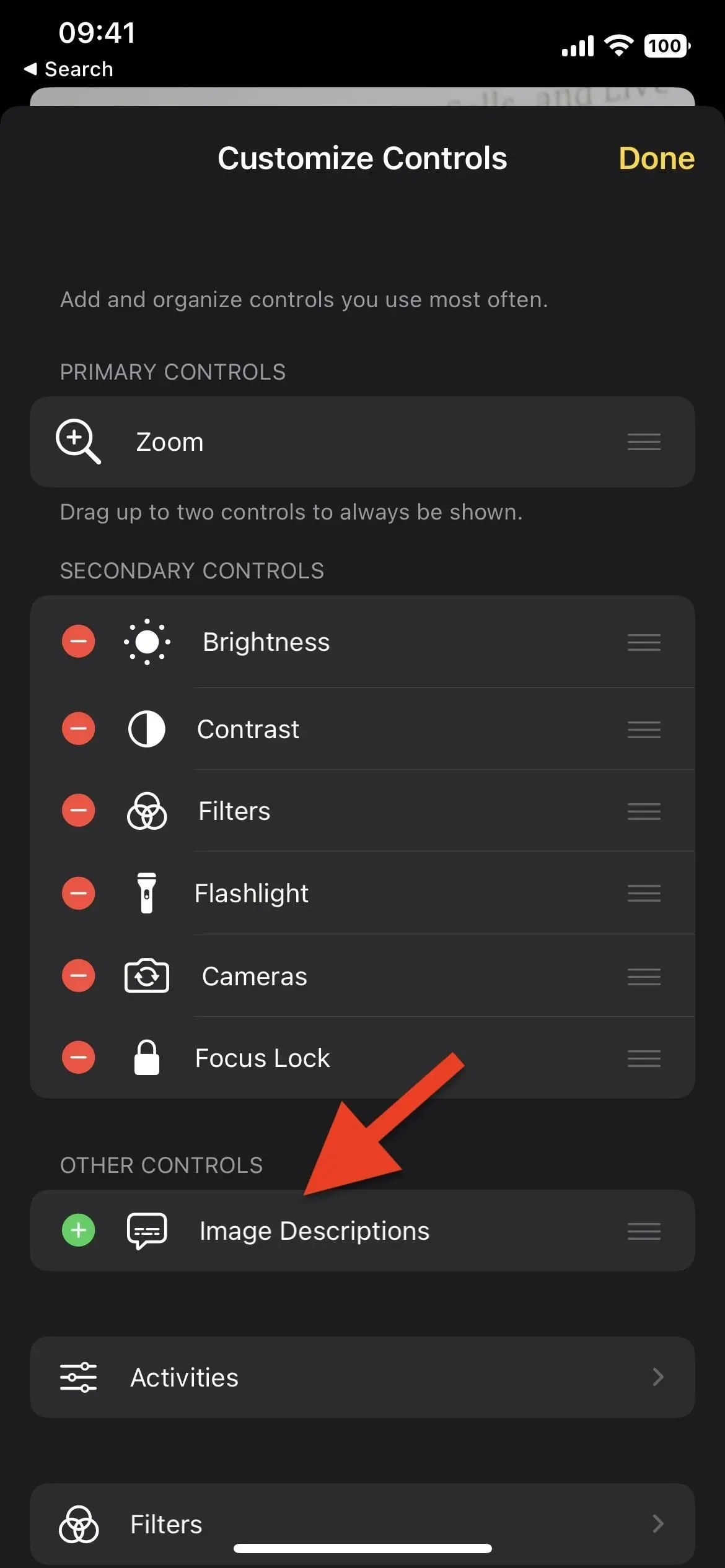
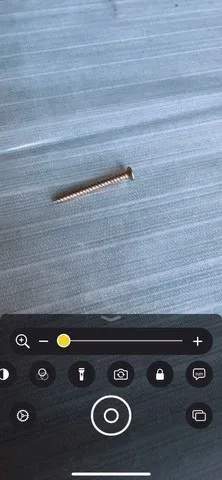
3. 放大鏡檢測模式
現在放大鏡又有了兩個檢測工具,一個新的檢測模式菜單可用,其中包含檢測門、檢測人物和圖像描述。
如果您沒有支持門檢測的 iPhone 或 iPad 型號之一(見上文)(這也是支持人員檢測的相同型號),則您只能將圖像描述添加到控件中,而不能添加到檢測模式菜單中。
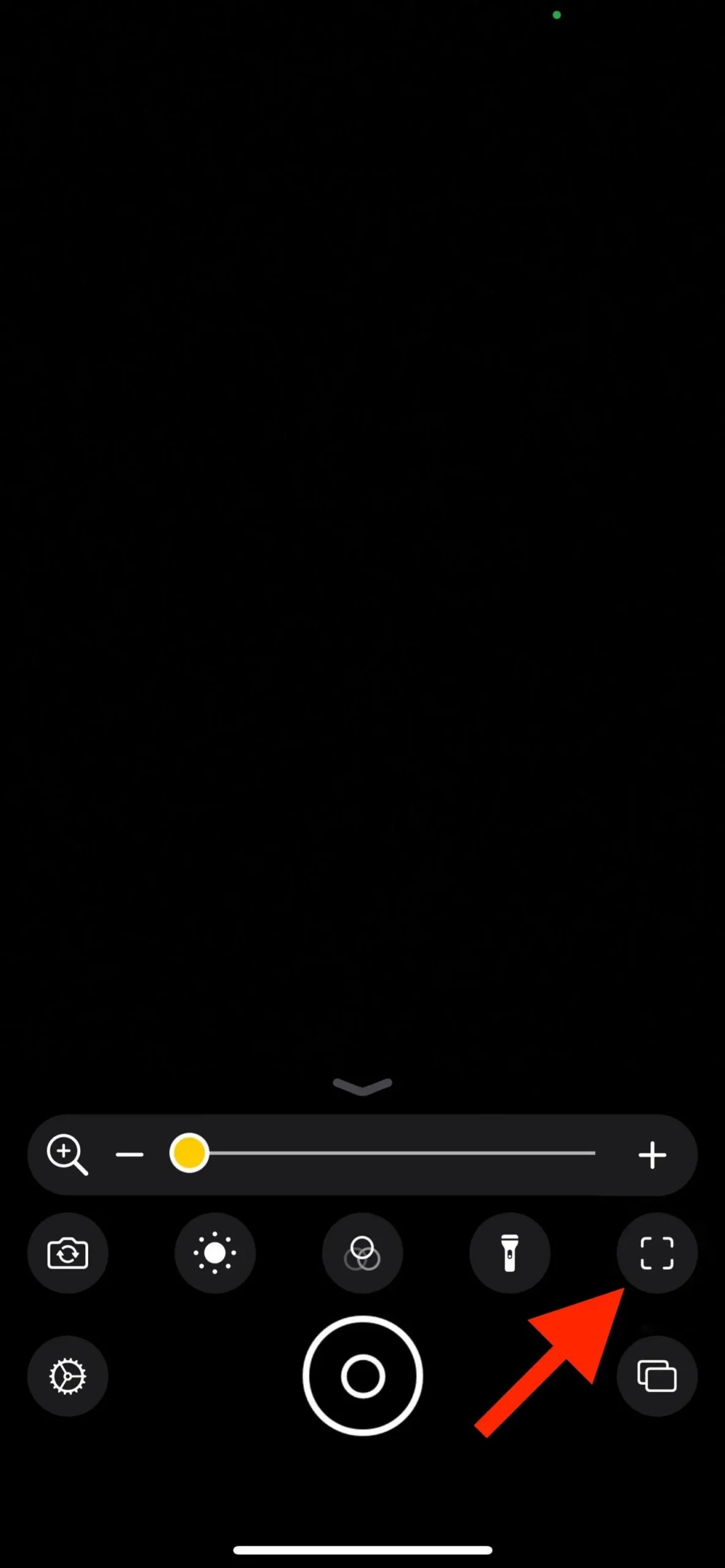
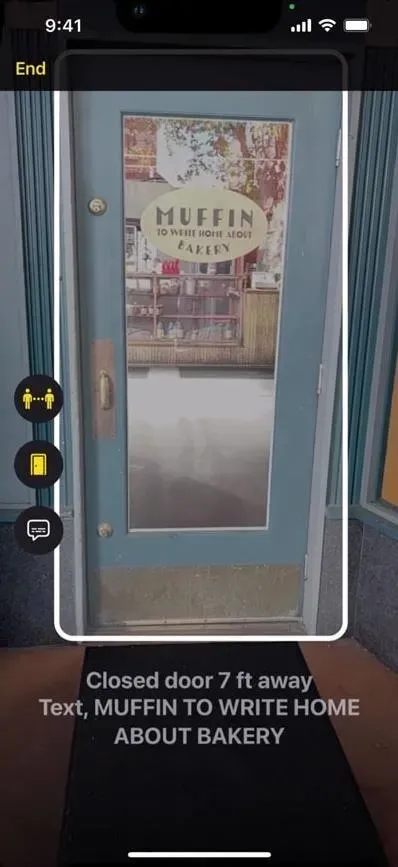
圖片來自蘋果
4. 循環中的動作
放大鏡還支持允許您保存當前放大鏡配置的操作,包括控制面板、攝像頭、亮度、對比度、濾鏡和檢測模式。因此,您可以針對特定的重複任務或情況使用專門的設置。要保存當前佈局,請使用“設置”齒輪中的“保存新活動”。您還可以使用齒輪在佈局之間切換。在“操作”設置中,您可以刪除或複制自定義選項。
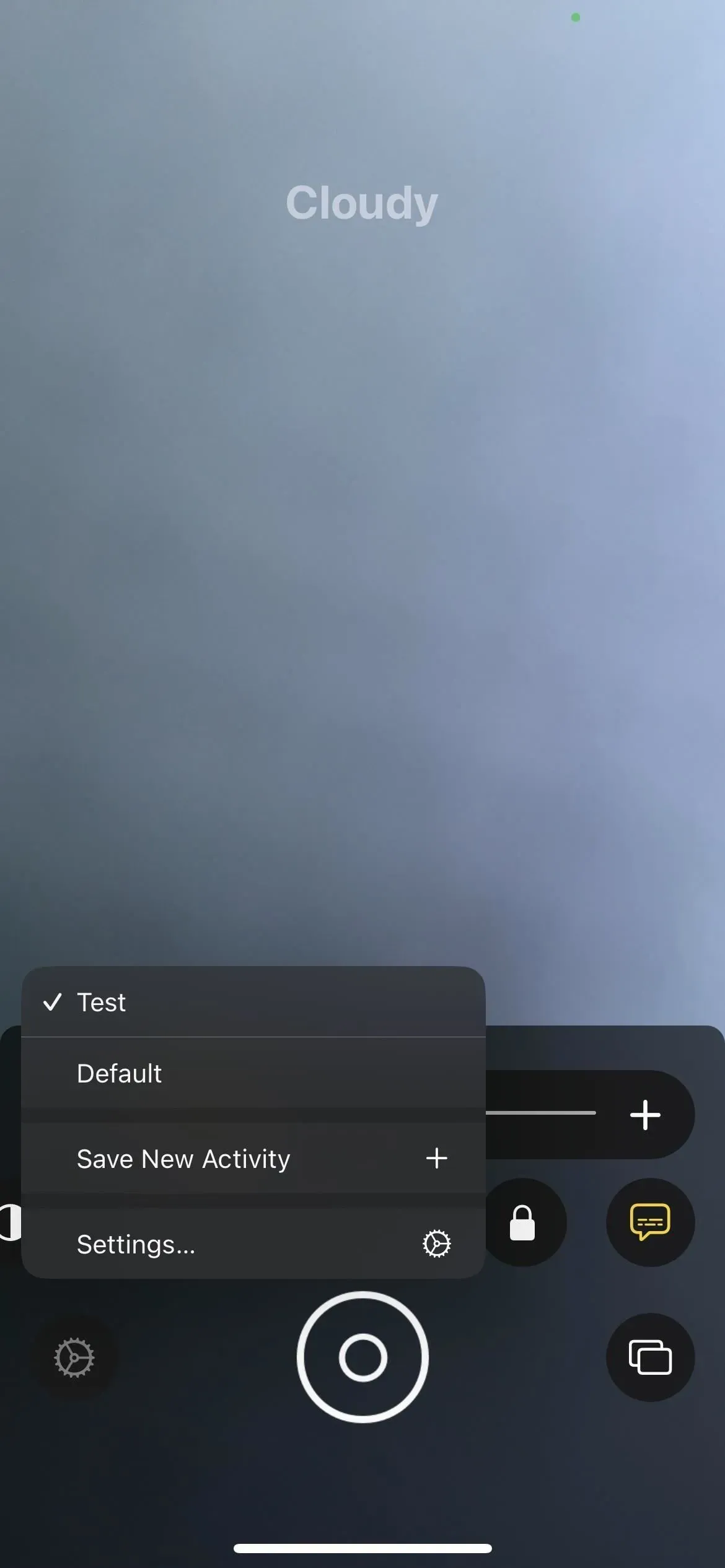
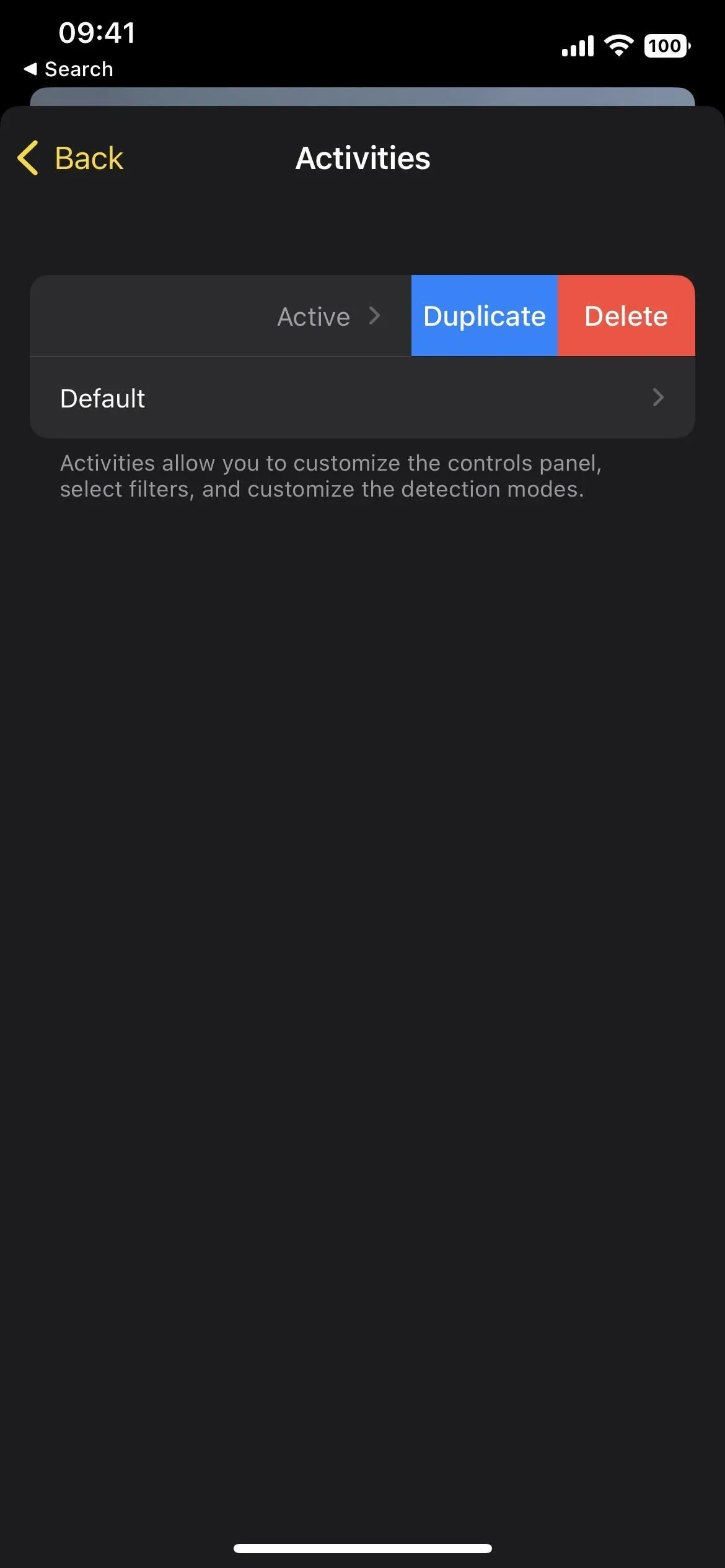
5. 音頻、視頻和通話的實時字幕
最大的新輔助功能之一是實時字幕,它對於有聽力問題的人和任何因某種原因無法在 iPhone 上聽到音頻的人非常有用。它將適用於電話和 FaceTime 通話、社交媒體應用程序上的視頻通話、流媒體節目和其他媒體,甚至電話會議應用程序。
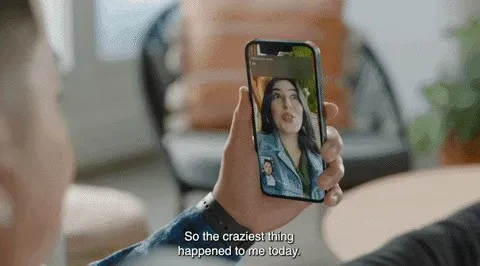
圖片來自蘋果
您還可以調整字體大小、顏色和背景顏色以方便閱讀。您甚至可以像使用畫中畫播放器一樣移動字幕並設置其待機不透明度。如果您使用 Mac 撥打電話,則可以通過實時打字和大聲朗讀來接聽對話。
實時字幕目前在美國和加拿大適用於 iPhone 11 及更新機型、配備 A12 Bionic 及更新機型的 iPad 以及配備 Apple Silicon 的 Mac 電腦。如果您擔心隱私,Apple 承諾用戶信息將保持私密,因為實時字幕是直接在設備上生成的。截圖時無法記錄它們。
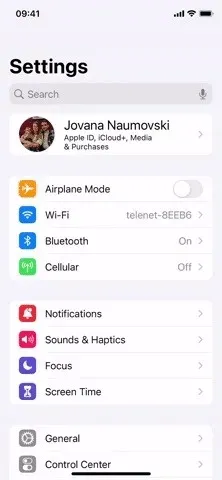
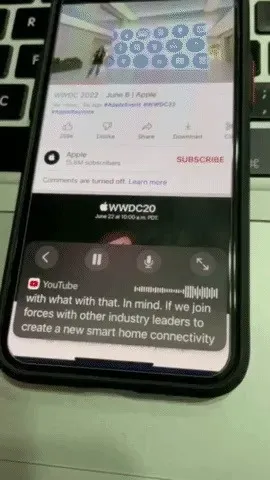
6. 鏡像Apple Watch
如果您有 Apple Watch,則可以通過 Apple Watch Mirroring 使用配對 iPhone 的大部分輔助功能來遠程控制它。
借助 Apple Watch Mirroring,用戶可以通過 iPhone 輔助功能(例如語音控制和開關控制)來控制 Apple Watch,並使用包括語音命令、聲音動作、頭部跟踪或 Made for iPhone 外部開關在內的輸入作為觸摸 Apple 顯示屏手錶的替代方案。Apple Watch Mirroring 使用硬件和軟件集成(包括基於 AirPlay 的增強功能)來幫助依賴這些移動功能的用戶體驗獨特的 Apple Watch 應用程序,例如血氧、心率、正念等。
Apple Watch 鏡像功能適用於 Apple Watch Series 6 及更高版本。要打開它,請前往“設置”->“輔助功能”->“Apple Watch 鏡像”,然後打開開關。連接後,您可以通過 iPhone 完全控制您的手錶。
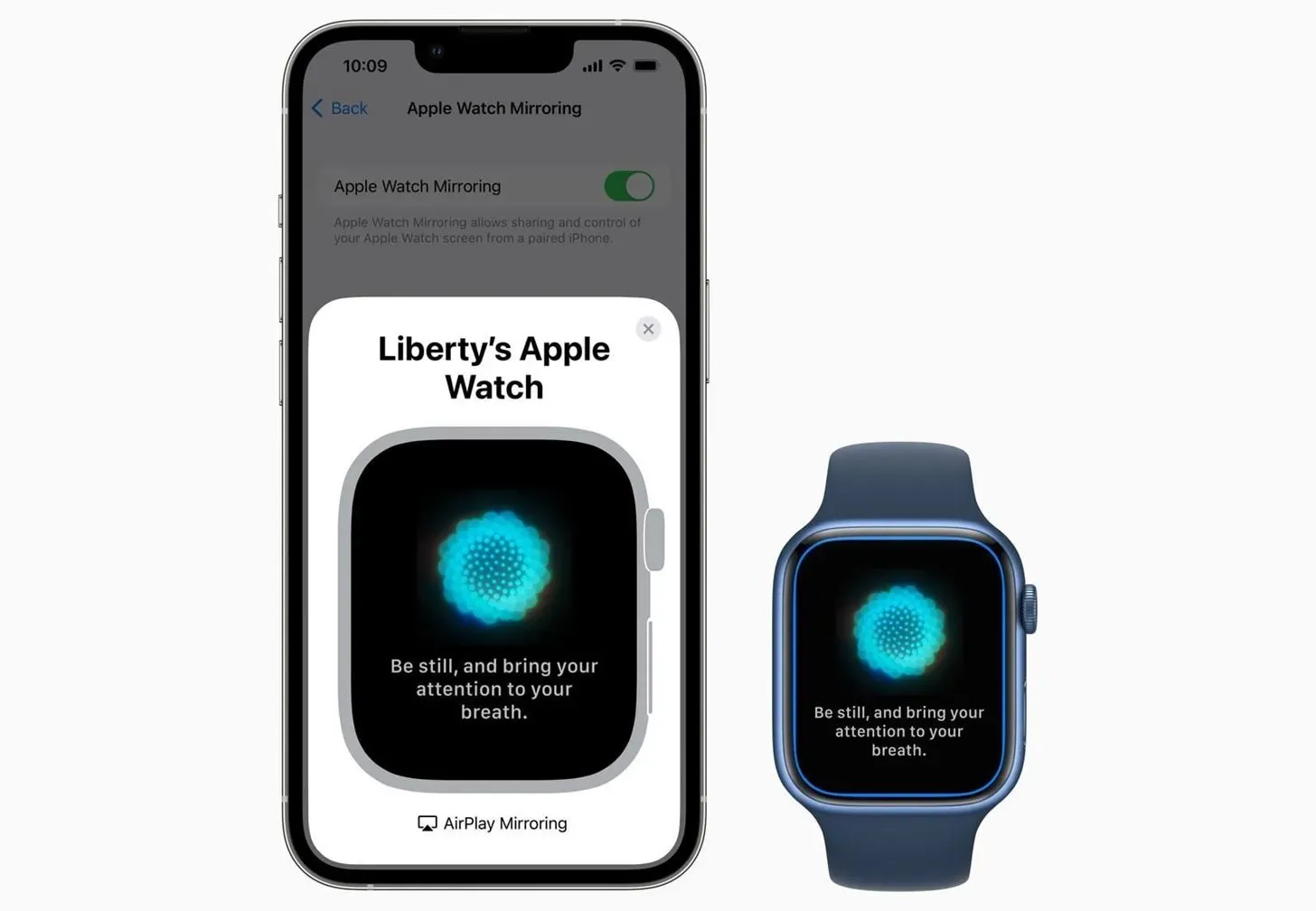
圖片來自蘋果
7. VoiceOver 和 Speak 工具的其他語言
現在,您可以為 VoiceOver、朗讀所選內容和朗讀屏幕啟用更多語言。支持的語言包括:
- 阿拉伯語(全球)
- 巴斯克語(西班牙)
- 孟加拉語或孟加拉語(印度)
- 博傑普爾(印度)
- 保加利亞語(保加利亞)
- 加泰羅尼亞語(西班牙)
- 克羅地亞語(克羅地亞)
- 波斯語或波斯語(伊朗)
- 法語(比利時)
- 加利西亞語(西班牙)
- 卡納達語(印度)
- 馬來語(馬來西亞)
- 普通話(遼寧、陝西、四川)
- 馬拉地語(印度)
- 上海,中國)
- 西班牙語(智利)
- 斯洛文尼亞語(斯洛文尼亞)
- 泰米爾語(印度)
- 泰盧固語(印度)
- 烏克蘭語(烏克蘭)
- 巴倫西亞(西班牙)
- 越南語(越南)
8. VoiceOver 和 Speak 工具的更多聲音
VoiceOver、朗讀選擇和朗讀屏幕還提供了數十種新語音 – 所有優化的輔助功能和語言。英語方面,新配音包括 Agnes、Bruce、Eloquence、Evan、Joel、Junior、Cathy、Nathan、Noel、Ralph、Vicki 和 Zoe。
還有新聲音,包括 Albert、Bad News、Bah、Bells、Boing、Bubbles、Cellos、Good News、Jester、Organ、Superstar、Trinoid、Whisper、Wobble 和 Zarvox。
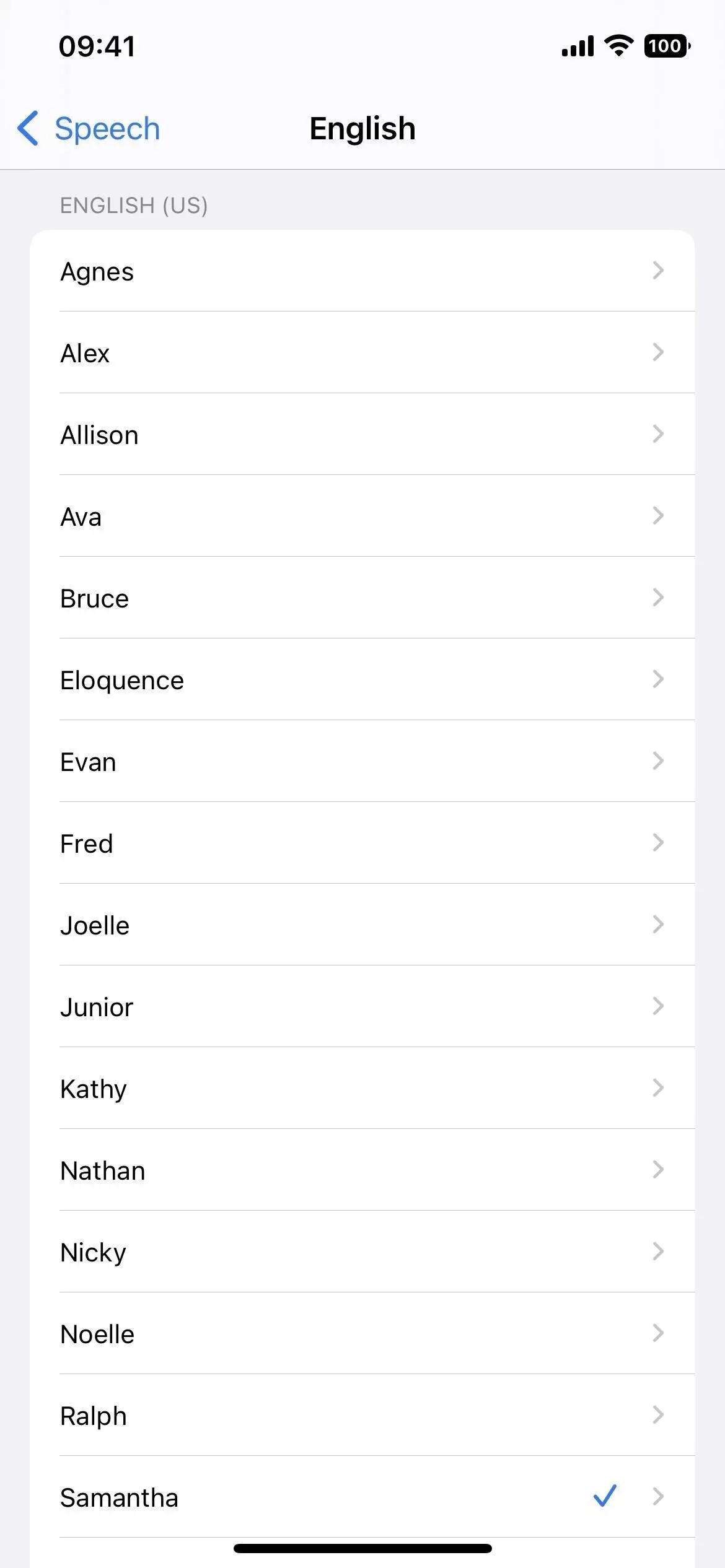
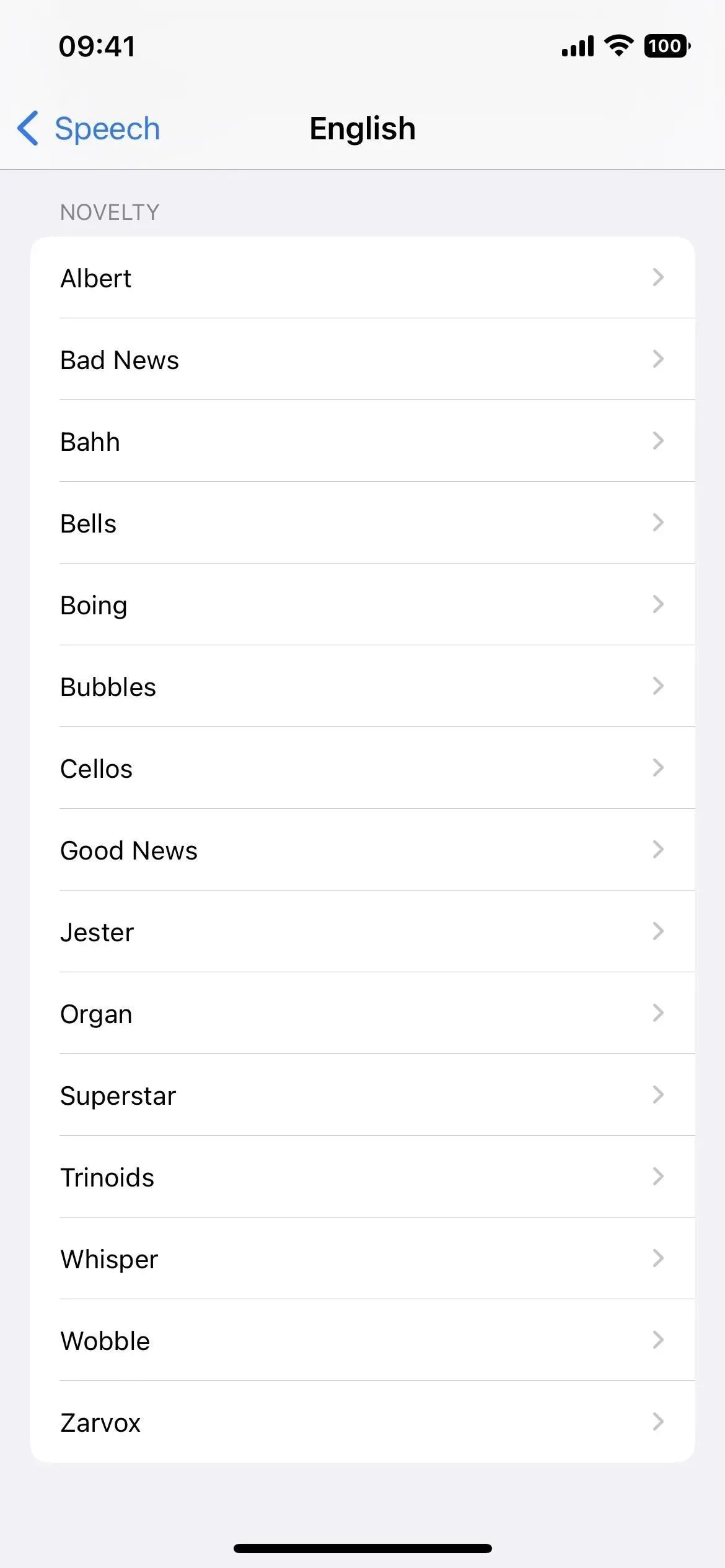
9. 高級 VoiceOver 編程設置
設置 -> 輔助功能 -> VoiceOver -> 操作 -> 編程中有幾個新選項可供使用,允許您為特定目的創建設置組。
第一個是打字風格,它允許您在“默認”、“標準”、“觸摸”和“直接觸摸”之間進行選擇。第二個是“導航樣式”,有“默認”、“複選框”和“分組”選項。第三個是“盲文警告消息”,您可以選擇“默認”、“打開”或“關閉”。這些選項以前可用,但不適用於編程活動。
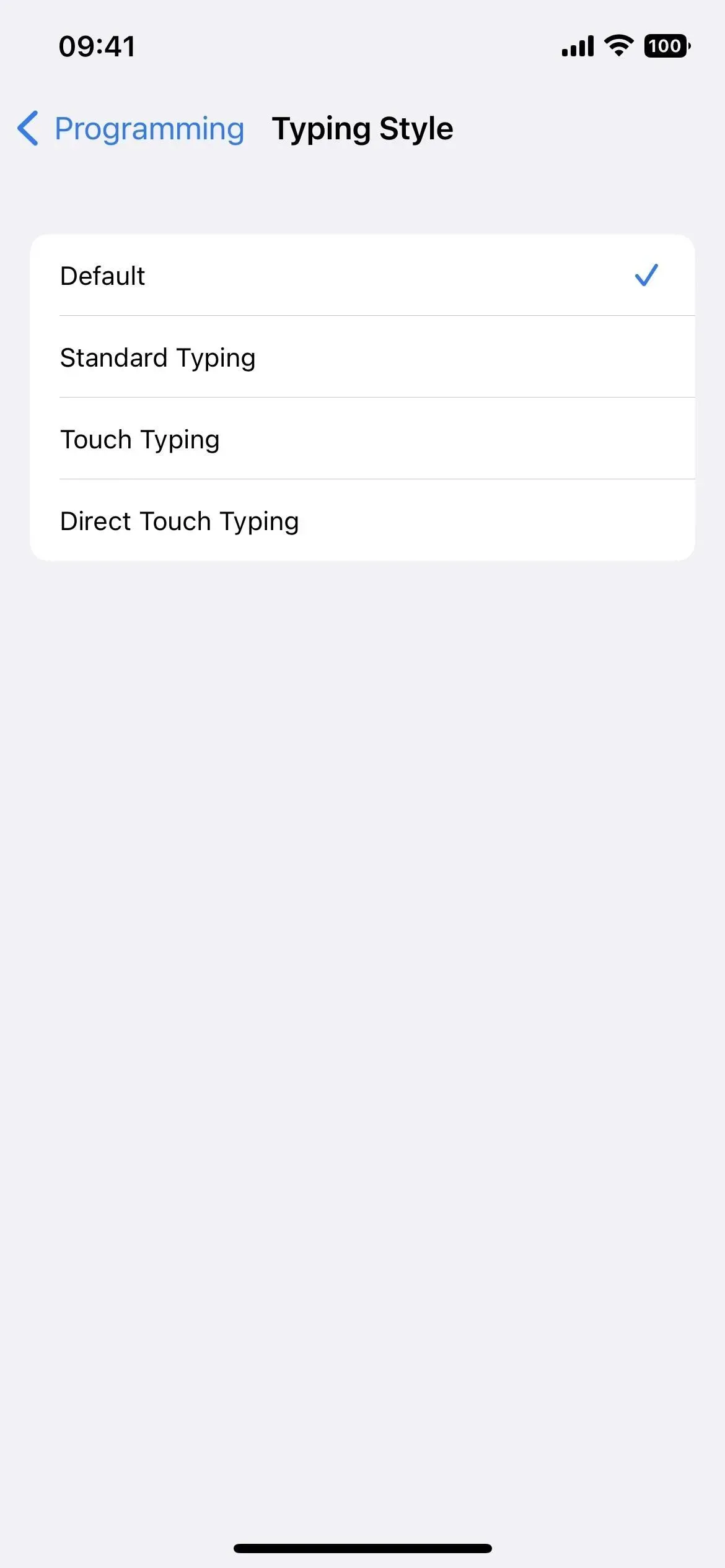
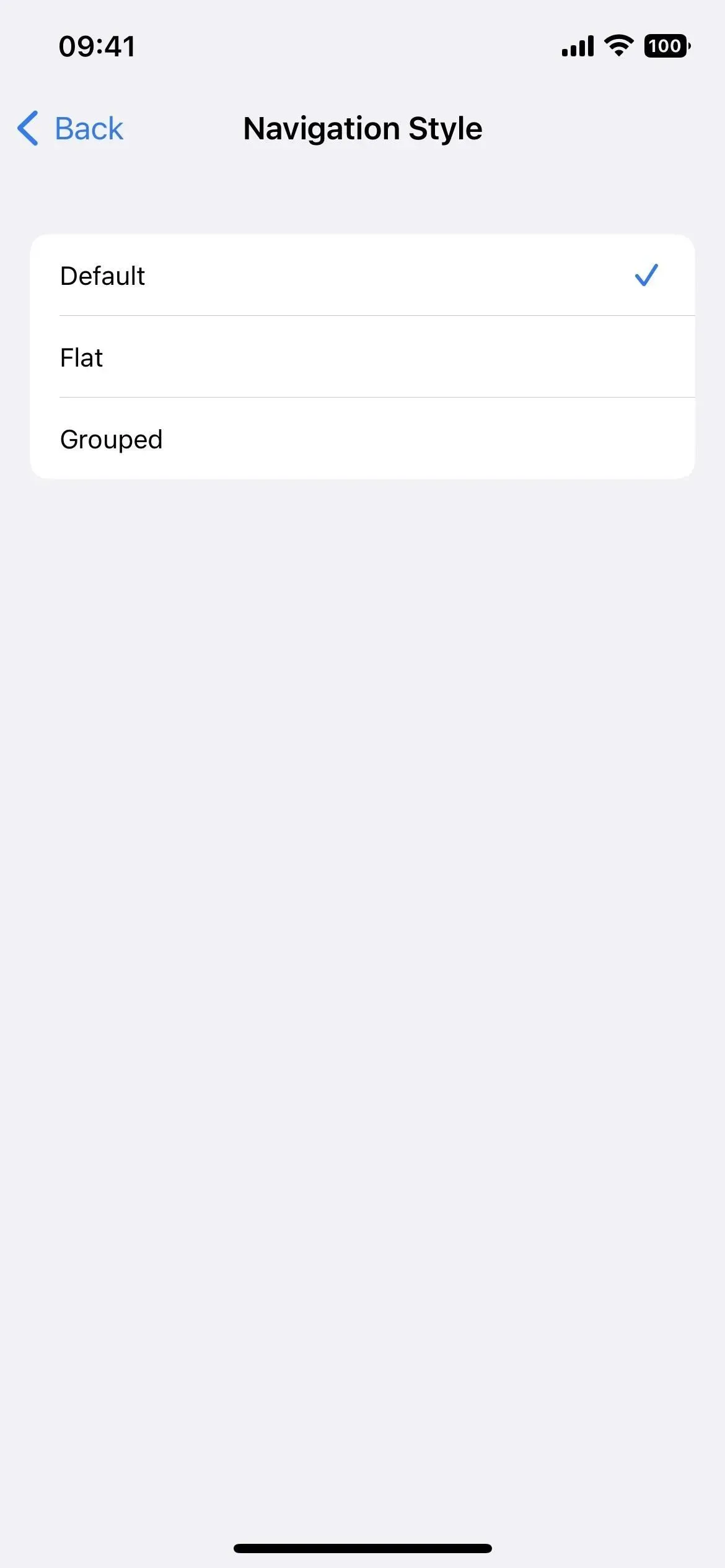
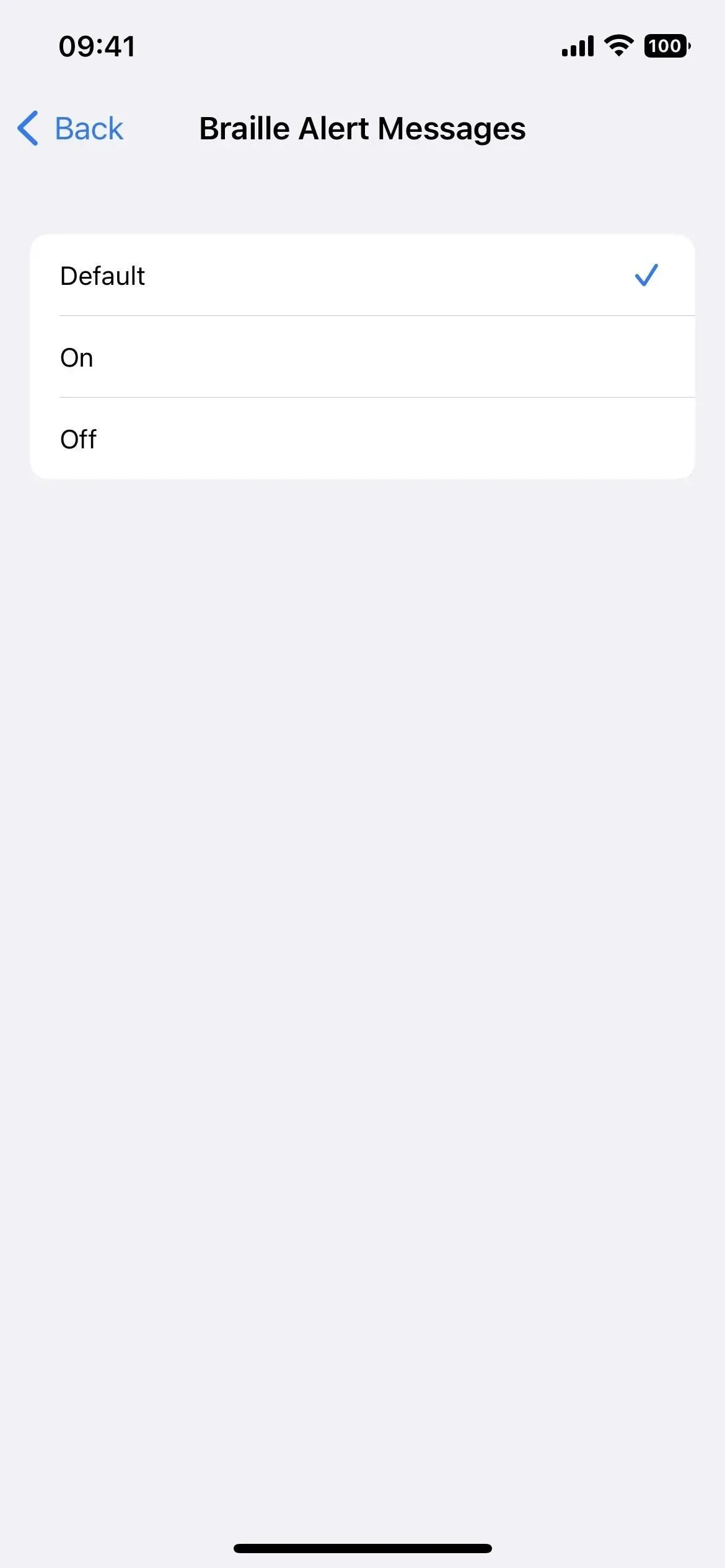
10. 地圖上的 VoiceOver 起點檢測
當您在 Apple 地圖中使用 VoiceOver 時,您將獲得自動音頻和触覺反饋,以幫助您確定步行路線的起點。
11.遊戲好友控制器
如果您在使用遊戲控制器時遇到問題,新的好友控制器功能可以讓朋友或醫療保健專業人員幫助您玩遊戲。它的工作原理是將兩個遊戲控制器合併為一個,這樣您就可以作為一個玩家有效地一起玩。如果這聽起來很熟悉,那是因為Xbox 遊戲機提供了類似的功能,稱為副駕駛。
12. Siri暫停時間
在“設置”->“輔助功能”->“Siri”中,您會發現一個名為“Siri 暫停時間”的新部分,您可以在其中設置 Siri 等待您完成講話的時間。您可以保留默認設置或選擇更長或最長。如果 Siri 總是看起來像一個不耐煩的打擾者,那麼這個工具非常適合您。
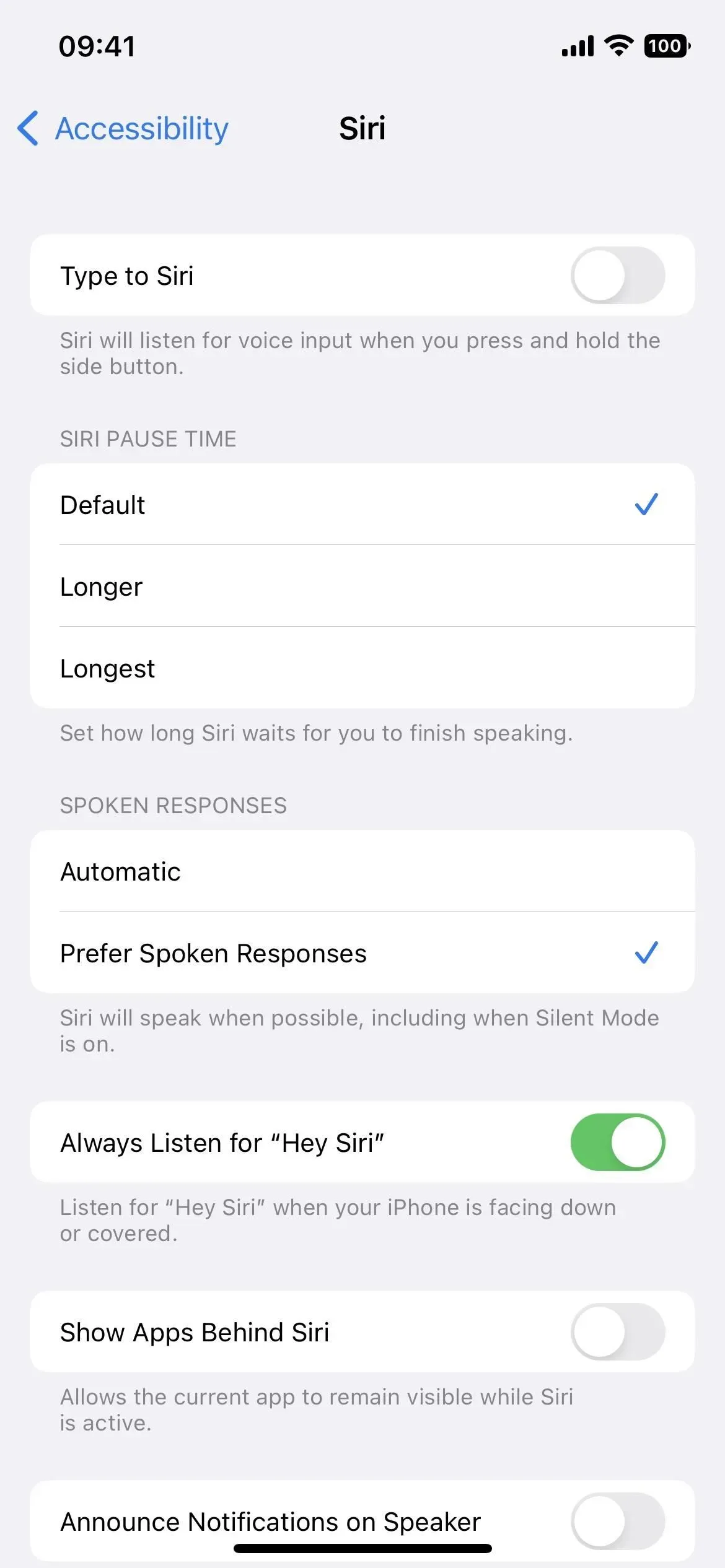
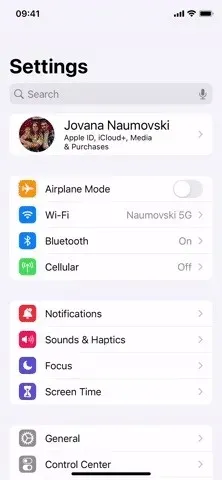
13.用於聲音識別的自定義聲音
聲音識別功能自 iOS 14 起就已推出,但在 iOS 16 中,您可以教 iPhone 識別環境中的特定聲音。轉至設置 -> 輔助功能 -> 聲音識別 -> 聲音,然後選擇自定義警報或自定義設備或門鈴。
要刪除自定義警報和聲音,請在“聲音”菜單中向左滑動。您還可以單擊“編輯”,然後單擊“刪除”圖標(中間有一條白線的紅色圓圈),然後單擊“刪除”進行確認。
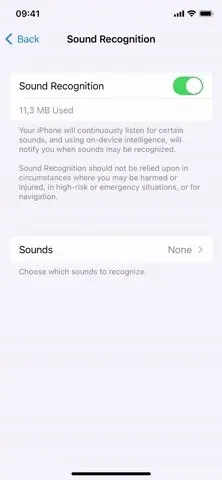
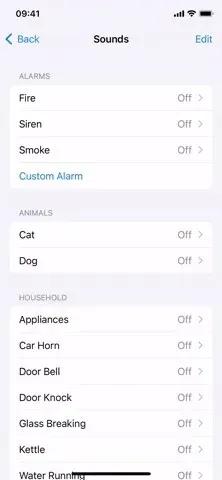
14.聲控拼寫檢查模式
您可能已經習慣了 iPhone 的聽寫功能,但現在您可以使用語音控制的拼寫檢查模式逐個字母地發音,這樣就不會產生誤解。用它來聽寫名稱、地址、縮寫等。此功能目前僅提供英語(美國)版本。
15. 附加語音命令
除了拼寫模式外,語音控制還具有以下新命令:
- 開放應用程序庫
- 顯示鍵盤
- 隱藏鍵盤
- 按鍵<按鍵名稱>
- 掛斷
- 打開 Apple Watch 鏡像
- 禁用 Apple Watch 鏡像
- 打開 Apple Watch 遙控器。
- 禁用 Apple Watch 遠程控制
- 開啟全鍵盤訪問
- 禁用全鍵盤訪問
- 旁白激活
- 魔法觸摸旁白
- VoiceOver 選擇 <數字>
- 旁白閱讀全部
- VoiceOver 選擇 <項目名稱>
- VoiceOver 選擇第一項
- VoiceOver 選擇最後一項
- VoiceOver 選擇下一個應用程序
- VoiceOver 選擇上一個應用程序
- VoiceOver 選擇下一個項目
- VoiceOver 選擇上一個項目
- VoiceOver 選擇下一個轉子
- VoiceOver 選擇上一個轉子
- VoiceOver 選擇下一個轉子選項
- VoiceOver 選擇上一個轉子選項
- VoiceOver 選擇狀態欄
- VoiceOver 對象選擇器
- 旁白語音摘要
- VoiceOver 將停止講話
- 畫外音屏幕快門
- 放大
- 縮小
- 放大
- 縮小
- 減少
- 增加
- 向左縮放
- 向右縮放
16. 個性化Apple Books
在 iOS 16 中,Apple Books 應用程序配備了新的主題和輔助功能。該應用程序經過了重新設計,新界面也得到了簡化,這也有助於使其更易於訪問。您可以將文本加粗並調整間距以便於閱讀。您可以使用一些新主題來使應用程序更賞心悅目。
- 閱讀更多:iPhone 上 Apple Books 的 20 項重大新功能和變化
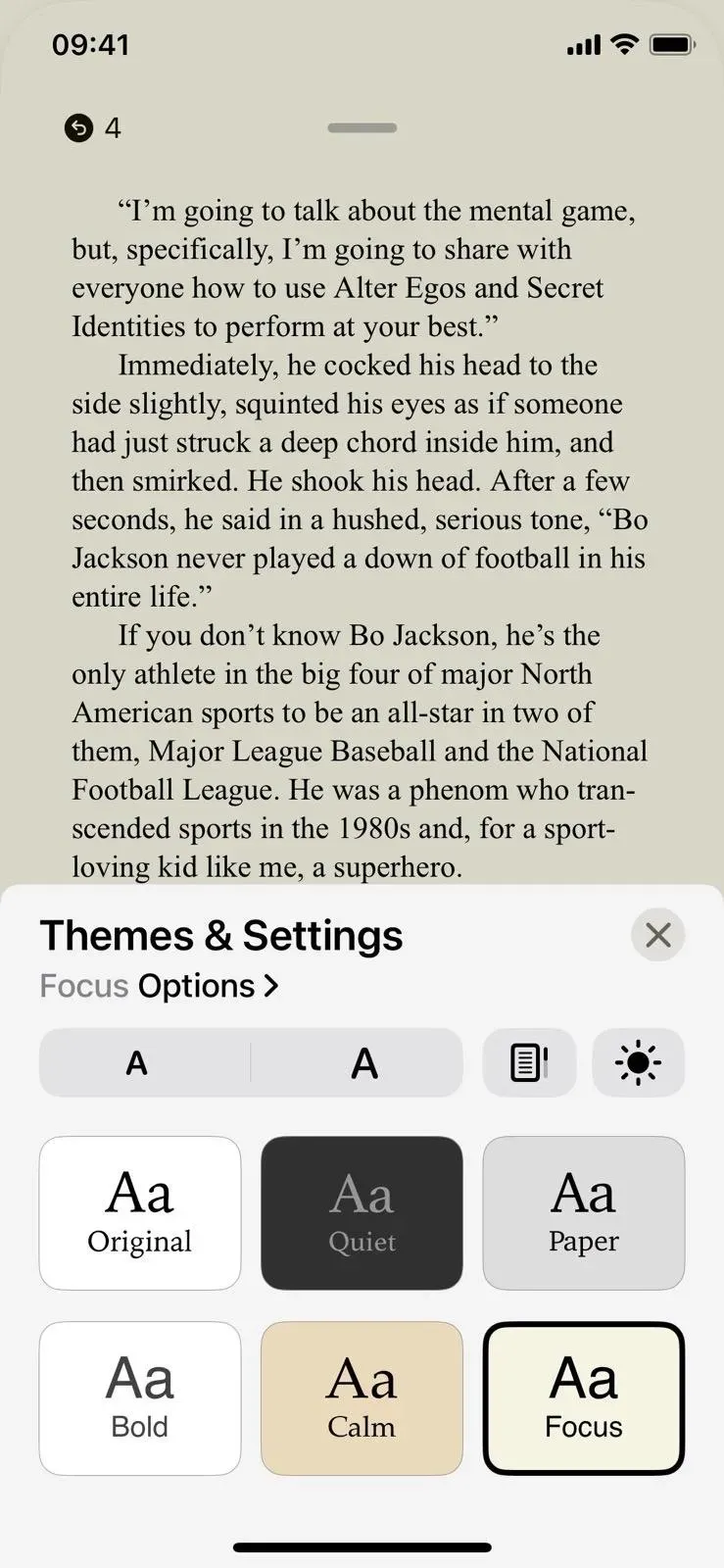
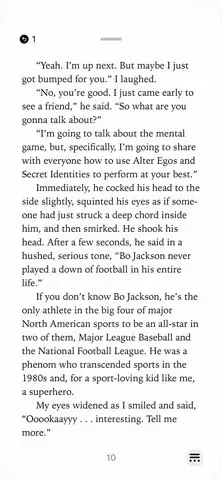
17. 嘿 Siri,掛斷電話
以前無法要求 Siri 為您結束電話或 FaceTime 通話,但現在您可以在與某人通話時說“嘿 Siri,掛斷電話”來完成此操作。缺點是與您交談的人會聽到您說出命令,但這對於無論出於何種原因免提結束通話都非常有用。您可以在 Siri 和搜索設置或 Siri 輔助功能設置中將其打開。
蘋果網站稱,該功能可在配備 A12 Bionic 及更高版本的 iPhone 上使用,但輔助功能設置顯示該功能適用於 iPhone 11 及更高版本。第一個可能是正確的,因為我們可以使用 A12 Bionic 芯片在 iPhone XR 上結束通話。設置還顯示,當使用 AirPods 或 Beats with Siri 時,舊款 iPhone 上也可以使用此功能。
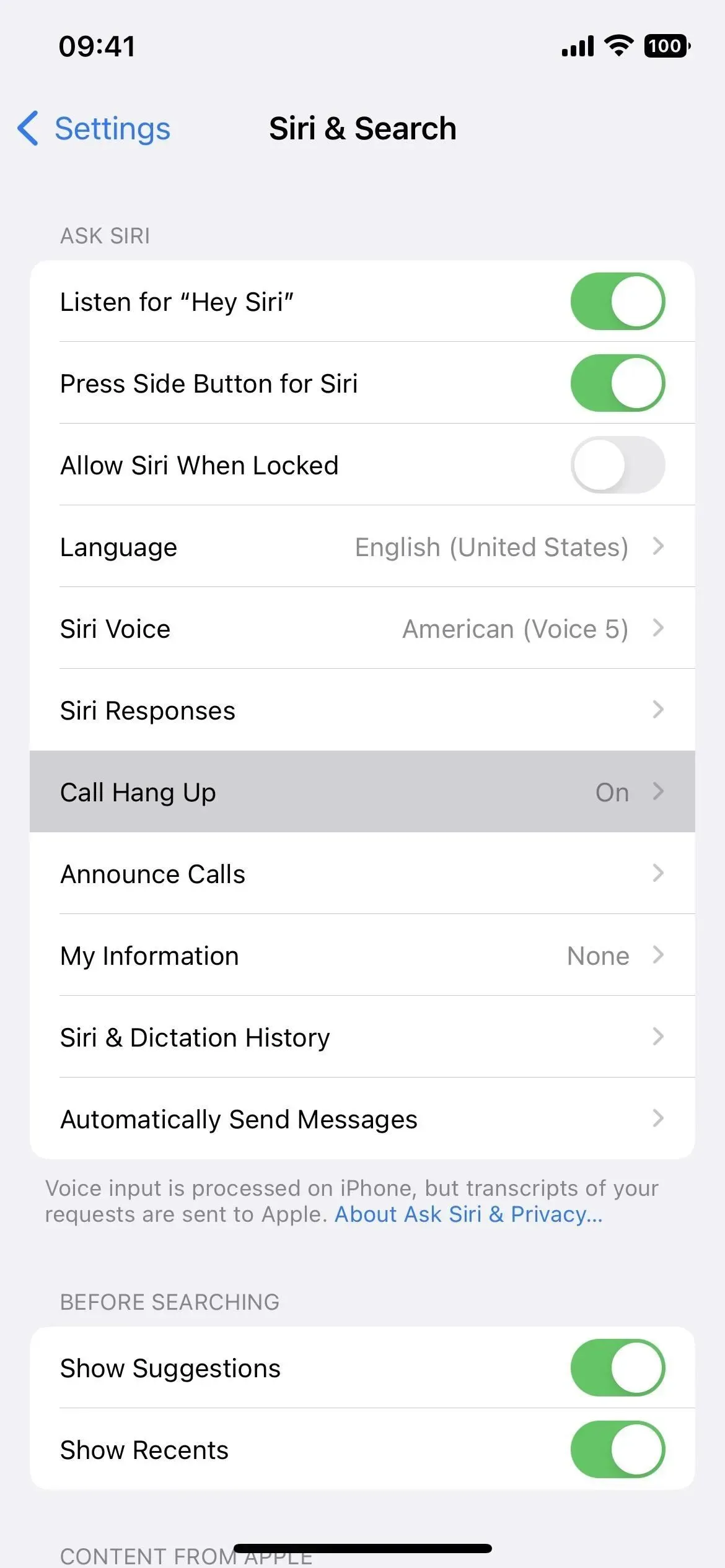
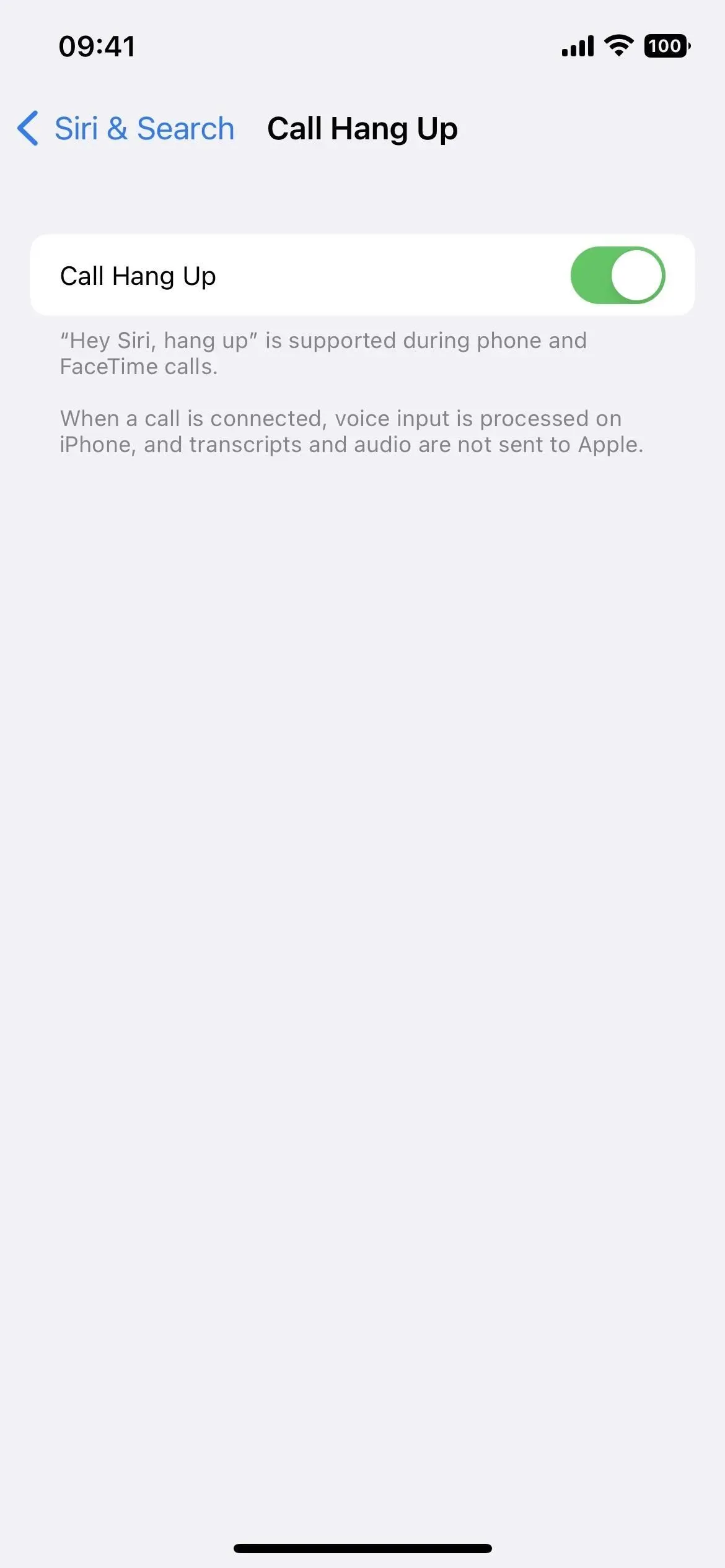
18.自動接聽電話,用Hey Siri切換
自動接聽電話的選項對於一些殘障用戶來說非常有幫助。然而,有一個問題——必須通過“設置”->“輔助功能”->“觸摸屏”->“音頻呼叫路由”->“自動應答呼叫”手動打開它。現在你可以說:“嘿 Siri,打開自動應答器”或“嘿 Siri,關閉自動應答器”。除了 iOS 16 之外,它也適用於 watchOS 9。
19. 不戴耳機宣布通知
您的 iPhone 可以讀取傳入的消息和通知,但此功能僅在與 AirPods 或 Beats 耳機配對時才有效。在 iOS 16 中,它還可以與 iPhone 揚聲器和 Made for iPhone 助聽器配合使用。對於那些無法攜帶 iPhone 閱讀最新文本或通知的人來說,這是一款必備工具。
讓 Siri 閱讀通知。Siri 不會打斷您,並且會在您閱讀通知後聆聽,以便您無需說“嘿 Siri”即可回复或採取行動。Siri 將報告來自發送時間敏感通知或直接消息的新應用程序的通知。
您還可以將 Siri 設置為在支持的應用程序中發送響應,而不詢問您是否確定要發送。
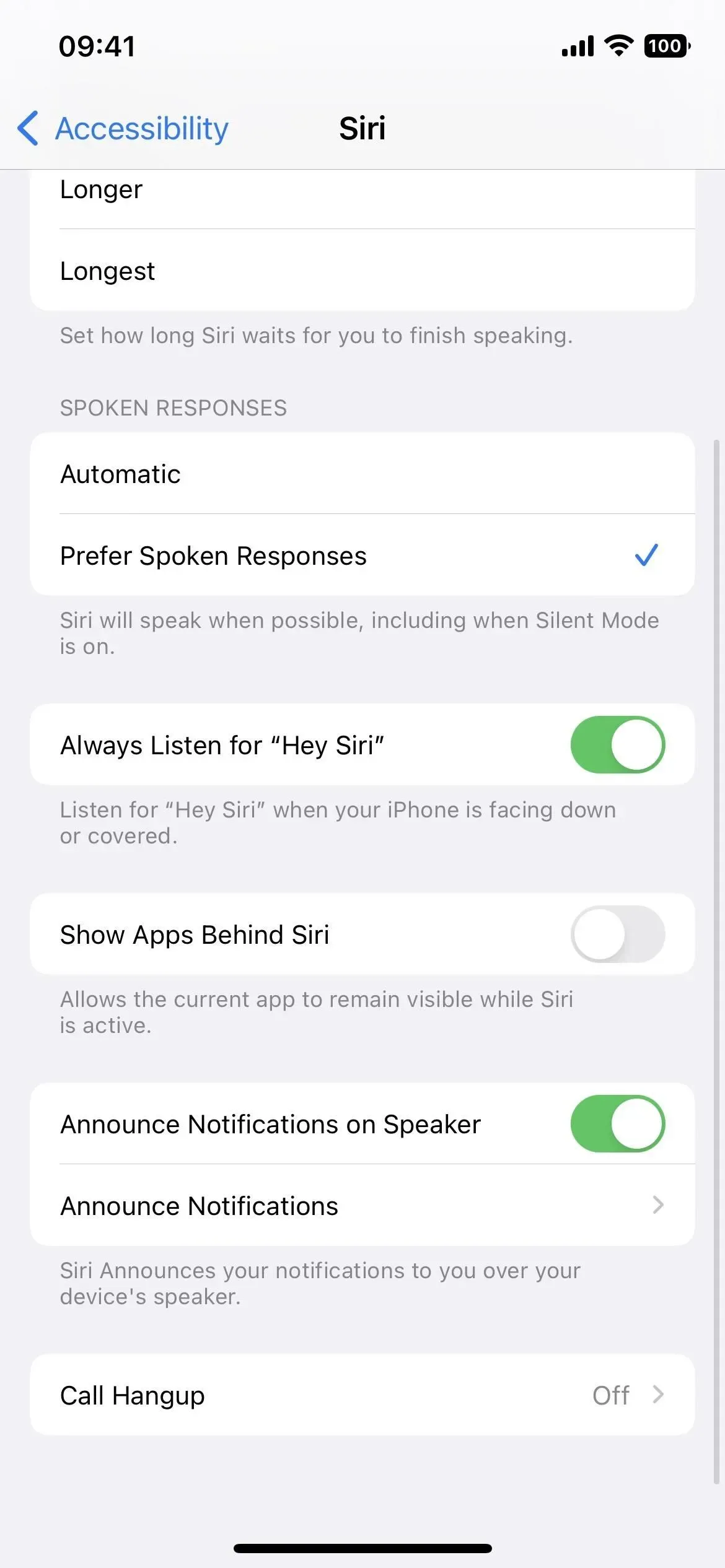
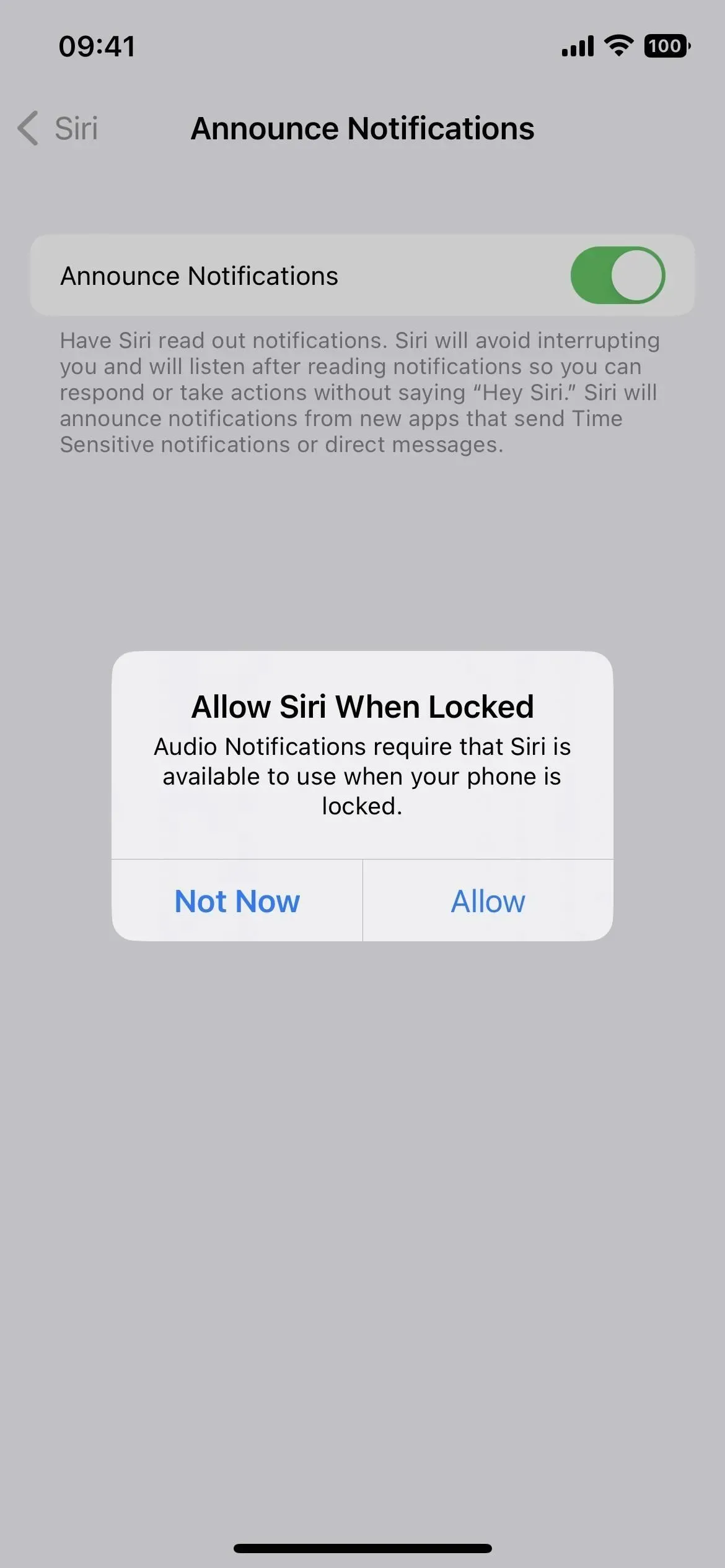

20.為健康添加聽力圖
如果您使用的是“健康”應用程序,您現在可以將聽力圖導入到 iPhone 上的應用程序中。轉至概述 -> 聽力 -> 聽力圖,然後單擊添加數據。您可以使用相機拍攝聽力圖照片,在“照片”應用程序中選擇聽力圖圖像,或從“文件”加載聽力圖文檔。
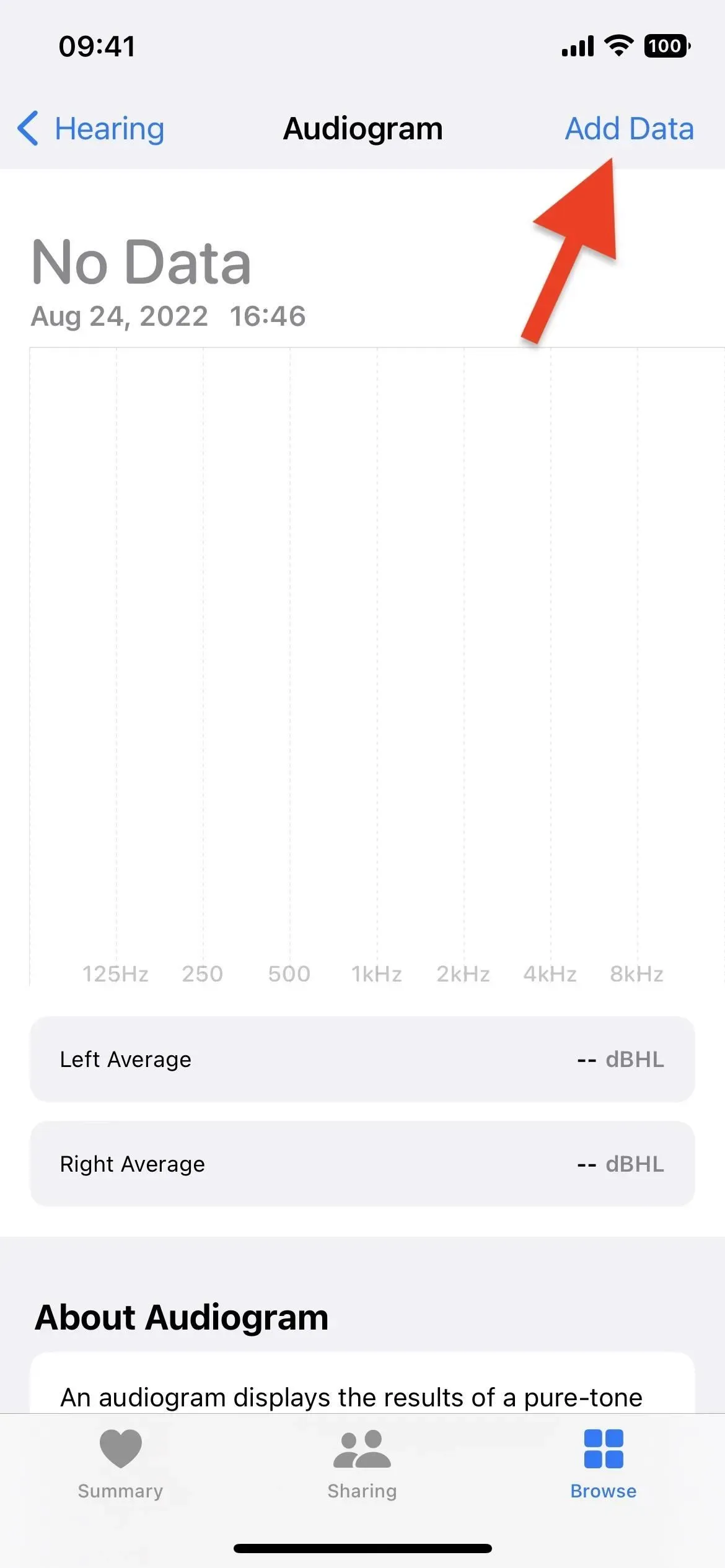
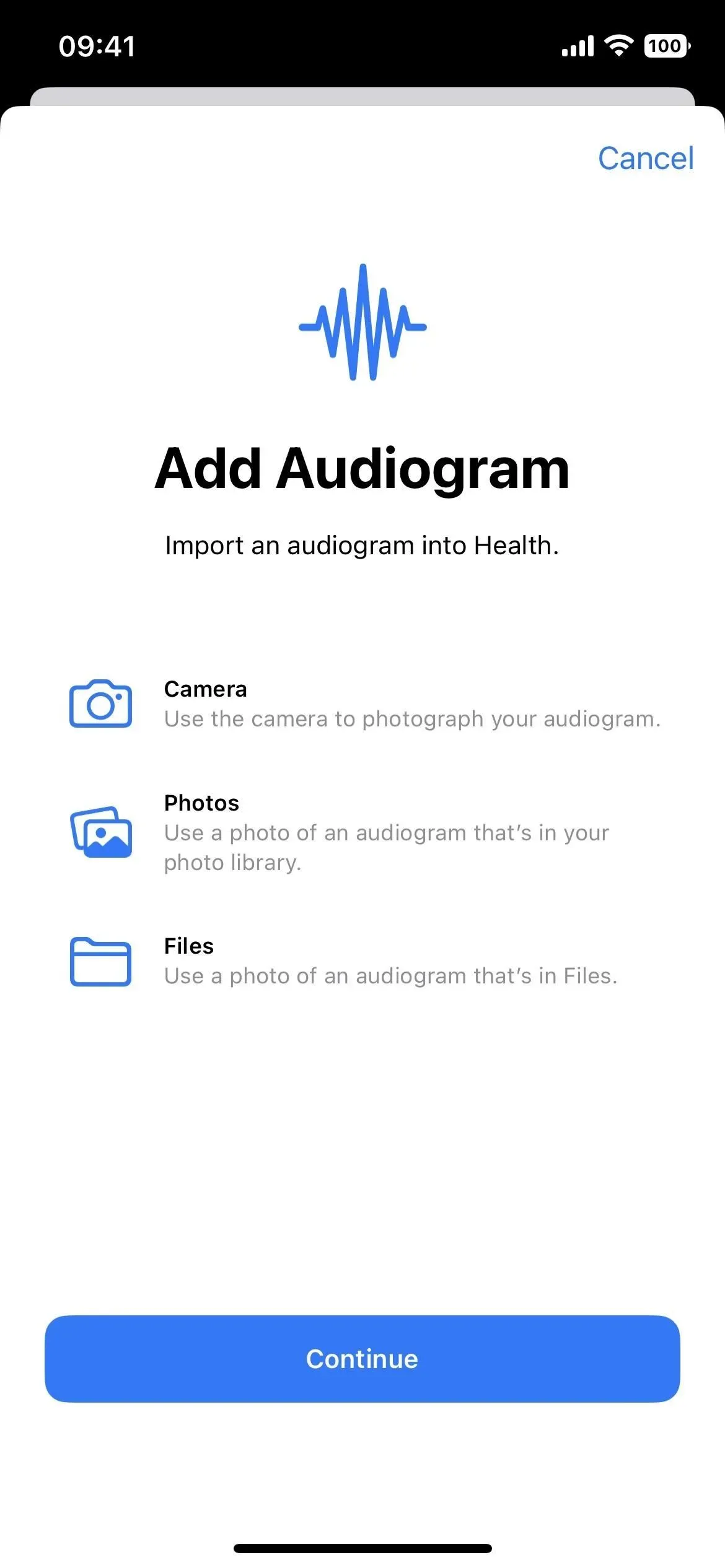
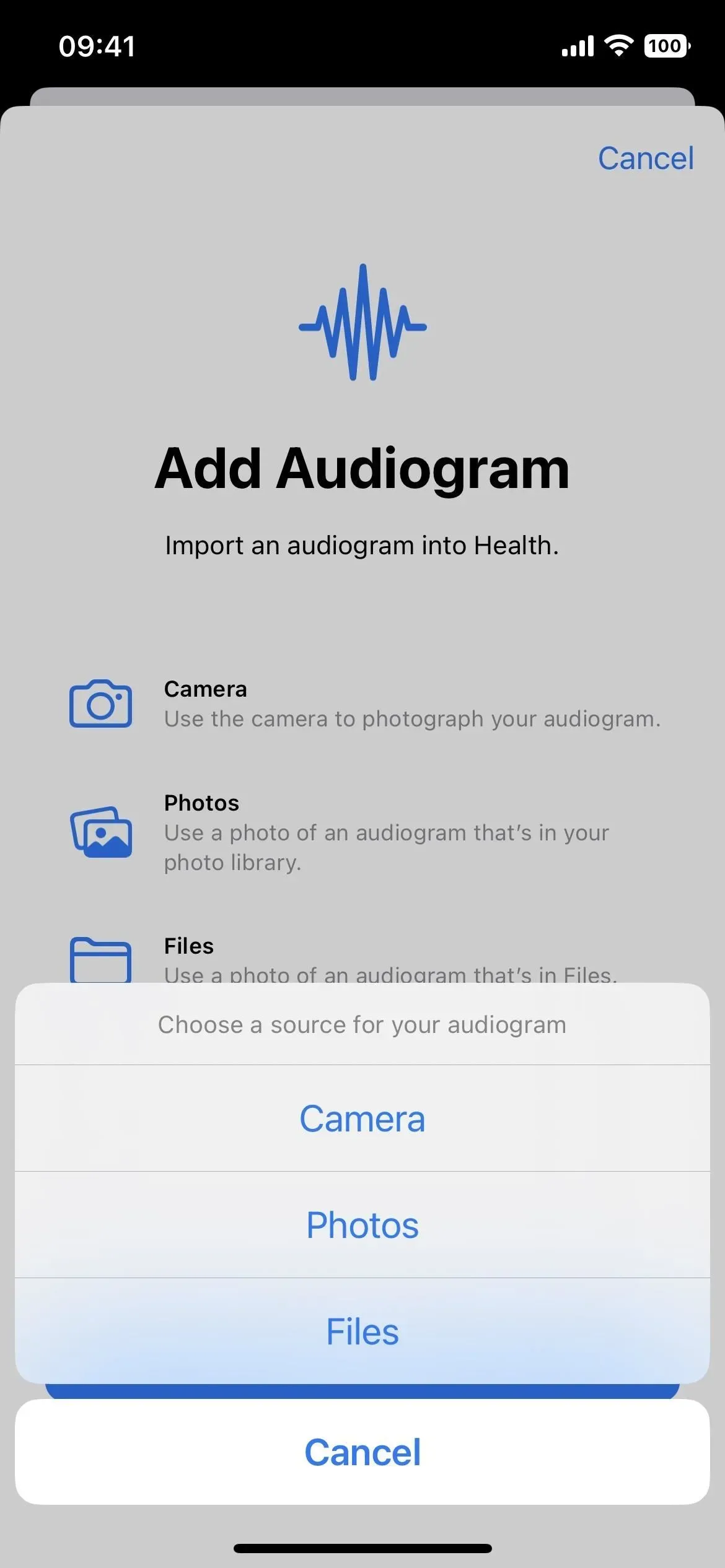



發佈留言